打破现实的边界
是否曾幻想过让照片里的沙发瞬间更换材质?或是让模特秒换一顶帽子?StartAI的万物迁移功能正在让这些想象成为现实!这项技术不仅能实现同类型物体的智能替换,更能保持场景的自然融合——但想要完美发挥它的威力,你需要掌握一些关键技巧。本教程将带你从零开始,解锁这项黑科技的正确打开方式!
一、万物迁移功能的核心逻辑
- 技术原理简述:基于AI图像识别的局部替换逻辑
- 适用场景:家具更换、产品迭代、创意合成等同类物体替换
- 功能优势:保留光影、透视关系的智能融合能力
二、实操教学:4步完成完美迁移
- 素材准备阶段
- 原图选择标准(分辨率/光照条件/拍摄角度)
- 替换物体的匹配原则(透视角度/色彩基调)

- 上传原图与场景图
- 产品图可采用获取选区也可使用本地上传
- 上半模块上传产品图,下半则是需要替换的场景图

- 精准涂抹技巧
- 涂抹需与替换物品大小一致
- 多物体替换时需要分层处理
- 验收与微调
- 如产品出现变化时,可采用将原产品垫在底下,用蒙版将生成图片擦一部分进行融合的方案
- 调整局部光影,令融合更完美
三、详细案例:
- 上传商品图
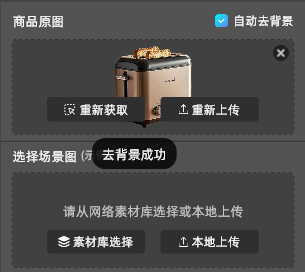
- 上传场景图,自动弹出编辑窗口进行涂抹
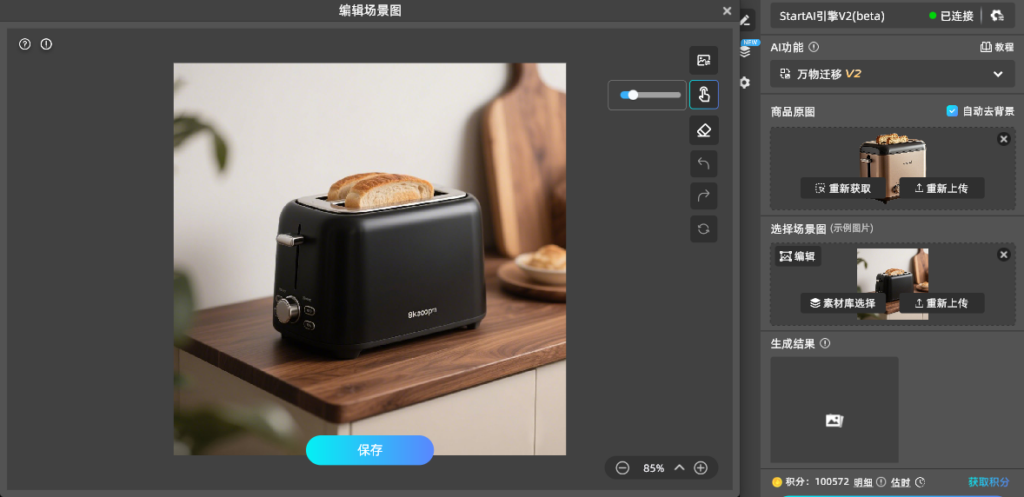
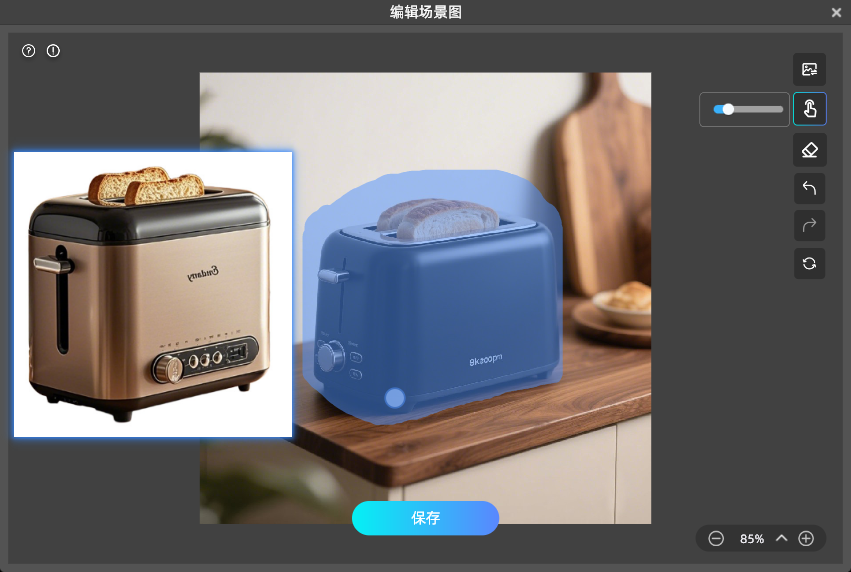
- 生成效果图

四、常见问题Q&A
- 为什么某些区域无法完成迁移? → 涂抹区域需满足:
① 边界清晰度≥70% ② 遮挡面积<30% - 迁移后出现色块断层怎么办? → 可使用「画笔」工具调整周围区域暗沉的情况
开启你的重构之旅
当AI赋予我们重构现实的能力,创意的边界将被无限拓展。通过本文的教学,相信你已经掌握了万物迁移的核心心法。现在,不妨打开你的创作工具试一试,新的世界即将诞生在你的指尖!
今天的分享就到这里,我们下期再见!